Как да възстановите изтритите файлове от флаш устройства: инструкции стъпка по стъпка
Така че, случайно сте изтрили няколко файла на USB устройството. И може би файловете с някаква странна причина са скрити или изчезнали. Или точно обратното - след форматирането на флаш устройството възстановява изтритите файлове и те се показват, сякаш нищо не се е случило. Може би дори по-лошо, вашето USB устройство не е открито от компютъра.
съдържание
- Част 1. Възстановяване на данни на usb флаш памети
- Случайно изтриване на необходимите данни от usb-устройство
- Случайно форматиране на usb хранилище
- Опростен софтуер за възстановяване на данни
- Възстановяване на загубена информация от флаш устройство
- Файловете на флаш устройството изчезват сами?
- Част 2. Възстановяване на данни на микро-sd карти
- Wondershare dr.fone
- Easeus mobisaver
- Gt възстановяване
- В заключение: някои съвети за това как да защитите данните
Независимо от това, това ръководство ще ви помогне да разберете как да възстановите изтритите файлове от USB флаш устройство, независимо от причината, поради която сте го загубили.
За да направим нещата по-лесни за вас, ще разделим статията на две части. В първия ще разгледаме проблемите, свързани с възстановяването на файлове на стандартни USB устройства за персонални компютри, които всъщност обикновено означават с думата "флаш устройство". Във втората част ще разгледаме как да възстановите изтритите файлове от флаш устройство microSD за смартфони и таблети, които обикновено наричаме "карта с памет".
Във всяка от секциите ще разгледаме различни видове ситуации на загуба на данни на флаш устройства. По този начин можете бързо да сравните сценария, представен в статията, с вашата ситуация и да намерите подходящо решение за отстраняване на грешки.
Част 1. Възстановяване на данни на USB флаш памети
В този раздел ще разгледаме как да възстановите изтритите файлове от USB флаш устройство, което се свързва с компютъра. Освен това ще се запознаем с популярния софтуер, който ви позволява да възстановите данни на USB устройства. Ще получите инструкции стъпка по стъпка за това как да възстановите изтритите файлове от флаш устройството на компютъра.
Случайно изтриване на необходимите данни от USB-устройство
В един момент, че решите да премахнете USB-стик по няколко файла пълното доверие, че след като изтрит, те ще бъдат преместени в кошчето - както и всички, които изтриете от вашия твърд диск. Всъщност това не е така. Данните от флаш устройството се премахват малко по-различно.
Процесът на изтриване на файл от външно устройство е до известна степен подобен на почистването на кошчето за рециклиране на компютъра ви. Когато изчистите кошчето, Windows (или друга операционна система) променя един знак в таблицата с данни на диска, след което файловете и папките стават невидими в Explorer, Моят компютър и други мениджъри. Благодарение на това за известно време данните, изтрити от кошчето за рециклиране, могат да бъдат възстановени.

Деинсталирането от USB устройството е сходно. За известно време устройството на хардуерно ниво записва данни, които ви позволяват да възстановите изтритите файлове от USB флаш устройството. Като правило, това е периодът, докато на USB флаш устройството не бъде написано нищо ново, т.е. дискът не е презаписан.
Така че, ако след загубата на файлове не сте използвали USB устройство, за да пишете нови данни, имате възможност да върнете обратно изтритата информация. Най-добрият начин за това е да използвате една от специалните програми, която ще бъде описана по-долу.
Случайно форматиране на USB хранилище
Понякога това се случва, че необходимостта да се освободи повече място на флаш-памет, както и един мъж без да се замисля особено за съдбата на данните, съхранявани вътре, изпълнява "бързо форматиране" на диска, не е напълно разбирането на природата на тази сделка. Особено, защото Windows под "бърз формат" обещава един вид "клирингови" заглавки че неопитен потребител звучи доста безвреден.
В действителност бързото форматиране е процедура за освобождаване на дисково пространство чрез премахване на заглавията на файловете. Под заглавието има определен набор от метаданни, които идентифицират обекта на файловата система на USB устройството, независимо дали е FAT или NTFS. При форматирането заглавията се изтриват, което освобождава място на диска, но същевременно прави всички обекти невидими за потребителя.

Тази операция е необратима - дискът не може да бъде "преформатиран" обратно, т.е. да се възстановят заличените заглавия. За щастие, дори ако компютърът е изтрил файлове от USB флаш устройството по време на форматиране, как да ги възстановите вече е предоставен от разработчиците на файловата система.
Бързото форматиране на диска няма да изтрие незабавно данните, съхранявани в него. Всъщност данните ще бъдат съхранени там за известно време, в зависимост от това колко голям е обемът на устройството и колко агресивно пишете нова информация за флаш устройството.
Тук има директна аналогия с случайно изтриване на файлове: материалите няма да бъдат загубени до края, освен ако не ги презапишете с нови. Единствената разлика е, че премахването променя заглавията на отделните обекти, а форматирането е абсолютно всичко.
Съответно, можете да възстановите файлове, изтрити от флаш устройството, по същия начин - като използвате специализиран софтуер. За това ще бъде казано по-долу.
Опростен софтуер за възстановяване на данни
Незабавно обърнете внимание: при решаването на въпроса "Мога ли да възстановя изтрити файлове от USB флаш устройство" ще трябва да разчита изцяло на възможностите на компютъра. Невъзможно е да гарантирате 100%, че ще можете да възстановите всичките си данни, но си заслужава да опитате.
Ето примери за няколко прости програми, които възстановяват изтрити файлове от флаш устройство.
Ако работите на компютър, работещ под Windows, можете да обърнете внимание на програмата Лесно възстановяване на данни от устройства. Това е изключително мощен и много лесен за използване инструмент за възстановяване на данни, което ви позволява да "издърпате" много различни видове информация, изтрита от външно USB устройство.

Ако използвате Mac (MacBook, iMac и др.), Можете да използвате програмата Stellar Phoenix Mac Възстановяване на данни. Това приложение първоначално е предназначено за възстановяване на информация за Macintosh твърди дискове, но в наши дни може да се използва перфектно за флаш устройства.

Тези продукти са полезни за всички, с изключение на това, че са платени. Пробна версия на Easy Drive ще възстанови данните, но те ще бъдат само за четене. Що се отнася до Stellar Phoenix, в безплатната версия то просто ще ви позволи да видите дали е възможно да възстановите изтритите файлове от USB флаш устройството. Пълната функционалност е налична в лицензирани версии, а ако имате възможност да ги закупите, този софтуер ще ви хареса.
Въпреки това, в повечето случаи все още искаме да възстановим изтрити файлове от флаш устройството чрез безплатна програма. Можете да използвате един от следните продукти:
- Recuva. Това е един от най-добре познатите софтуерни решения за възстановяване на данни от флаш памети, разработени от създателите на известния CCleaner. Програмата е безплатна и е достъпна в преносим вариант на книгата се поддържа на всички версии на Windows до и включително XP и възстановява файлове не само с USB-устройства, но също така и с твърди дискове и карти с памет. Recuva е изключително лесен за използване, процедурата се извършва буквално с три кликвания.

- Възстановяване на дялове Hetman. С тази програма можете да възстановите не само изтритите, но компресирани или шифровани файлове, папки или цели секции от дискове. Сценарият за загуба на данни също няма значение: премахване от потребителя, форматиране, атака на вируси, катастрофа или прекъсване на захранването. Програмата е също така ценна, защото разпознава различни файлови системи (FAT, FAT16, FAT32, NTFS). Недостатъкът е, че програмата е споделена, но пробната версия не е ограничена във функционалност.

- UndeletePlus. Безплатна помощна програма за възстановяване на файлове от флаш памети, карти с памет, твърд диск, както и данни, изтрити от кошчето или безвъзвратно изтрити чрез натискане на клавишите Shift + Delete. Програмата има прост интерфейс и малък размер и работи върху всички съвременни версии на Windows. Единственият, но много голям недостатък е пълната липса на подкрепа за руския език. Интерфейсът е изключително на английски, освен това програмата не чете имената на файловете на кирилица, като замества знаците с въпросителни.

По този начин е възможно да възстановите изтритите файлове от USB флаш памет безплатно и е доста ефективна. Сега е време да прегледате сценария стъпка по стъпка за възстановяване на изгубени данни от USB устройство.
Възстановяване на загубена информация от флаш устройство
Всъщност сценариите за възстановяване на файлове, използващи която и да е от описаните програми, се различават малко едни от други. Те обикновено включва следните стъпки: изберете диск, за да търсите изтрити данни, анализи, избор на обекти, за да се възстанови, а в действителност, самата процедура.
За да възстановите изтритите файлове от USB флаш устройството, независимо от програмата, трябва да изпълните следните действия:
- Включете компютъра, отворете любимия си браузър и изтеглете една от препоръчаните програми. Инсталирайте го, като следвате инструкциите на инсталатора.
- Поставете USB флаш устройството в USB порта на вашия компютър. Отворете Моят компютър (на Windows) или Disk Utility (за Mac) и се уверете, че устройството е определено от компютъра.
- Сега изпълнете избраната програма за възстановяване на данни. Повечето от описаните помощни програми работят в стъпка по стъпка съветника, затова просто следвайте инструкциите: изберете диска, който да сканирате и да го стартирате. В зависимост от размера на флаш устройството процесът на анализ може да отнеме известно време.
- Когато завършите сканирането, програмата показва списък на изтритите файлове, които можете да възстановите. Изберете тези, от които се нуждаете, и изпълнете процедурата.
В резултат на това изтритите файлове ще бъдат върнати на USB флаш устройството и отново ще бъдат достъпни.
Файловете на флаш устройството изчезват сами?
Най-вероятно вирусът се е заселил на диска ви. Malware може не само да скриете всички файлове на флаш-памет, но и криптирана, така че те не могат да бъдат отворени, или да се превърне в безполезни преки пътища с тегло няколко килобайта. Между другото, ако след форматирането на файловете на устройството отново се появи, вероятно е и вирусът да бъде хостван тук.
Единственото логично решение е да се провери подвижният диск с антивирусен полет, от който има маса. Повечето от тях са безплатни. Ето списък на някои удобни и популярни програми, които могат да "лекуват" USB флаш устройство:
- DrWeb CureIT.
- Kaspersky Virus Removal Tool.
- Zemana Anti-Malware.
- Hitman Pro.
- Malwarebytes Anti-Malware.

Важно е да се отбележи, че е желателно вирусът да се третира не само на флаш устройството, но и на целия компютър. Злонамереният софтуер има способността да се умножава и след поставянето на заразен диск в USB порта, най-вероятно вече сте заразили системата си. Така че не бъди мързелив да проведете пълен тест.
Между другото, за възстановяване на файлове след разрушаването на вируса, може би, и не е необходимо - те ще се върнат сами.
Част 2. Възстановяване на данни на микро-SD карти
Избрали ли сте някога снимки, видеоклипове или контакти от вашия смартфон и след това го съжалявате? За щастие връщането на данни към карта с памет на телефона или таблета (micro-SD) е условно постижима задача. В тази секция ще разгледаме как да възстановите изтритите файлове от флаш устройството на телефона.
Големият проблем с микро-SD карти, особено за Android смартфони, е хитростта на съвременните производители. Преди това мобилните телефони биха могли да бъдат свързани към компютър като обикновен USB-диск. По този начин решаването на въпроса как да възстановите изтритите файлове от "микро" флаш устройство не е много по-различно от възстановяването на файлове от конвенционален сменяем диск.
Повечето съвременни устройства с Android са свързани към компютъра като медийни плейъри. За тази цел се използва протоколът MTP, а не USB, редовните програми за възстановяване на файлове от USB флаш устройство за телефона вече не работят. Методите, описани в първата част на статията за картите с памет за смартфони, вече не са ефективни.
Технологията обаче не стои неподвижна и постепенно се появяват програмите, които ви позволяват да възстановите изтритите файлове от флаш устройството "Android" под новия протокол. Не всички от тях работят със 100% ефективност, а не факта, че някой от тях може да идентифицира вашето устройство и не е необходимо данните да бъдат върнати на вас непокътнати.
Все пак си струва да опитате и в този раздел ще разгледаме програми, които ви позволяват да възстановите изтритите файлове от флаш устройството на телефона на "Android".
Wondershare Dr.Fone
Първата от програмите, които обмисляме, е в състояние да върне данни от микро-SD карти на смартфони и таблети. Обаче веднага ще бъдете разочаровани, че е платено. Пробната версия може да определи само дали е възможно да възстановите нещо от картата с памет.

Друг проблем е, че програмата разпознава не всички устройства. По принцип това са различни серии устройства от Samsung, HTC и Sony (но не всички), както и популярните LG и Motorola модели.
И накрая, за да работите със софтуера, трябва да включите режима за отстраняване на грешки на смартфона чрез USB. Можете да направите това, както следва:
- В Android 2.3 и по-старите версии - Настройки> Приложения> Програмист> Отстраняване на грешки в USB.
- В Android 3.0-4.1 - Настройки> Опции за програмисти> Debug USB.
- В Android 4.2 и по-нови версии - Настройки> Информация> Информация за софтуера> Номер на монтажа. Последният елемент трябва да се натисне няколко пъти, докато телефонът покаже съобщение, което показва, че режимът за програмисти е активиран. След това трябва да отидете Настройки> Опции за програмисти> Debug USB.
Принципът на работа с програмата е описан по-долу:
- Инсталирайте Wondershare Dr.Fone на вашия компютър (програмата работи само на Windows 10, 8 и 7).
- Свържете устройство с Android с USB грешки към вашия компютър.
- Програмата ще се опита да определи модела на устройството. Ако тя се поддържа от програмата, тя ще бъде идентифицирана.
- След това Wondershare ще се опита да инсталира режима за суперпотребител на телефона.
- Ако успеете, ще бъдете подканени да изберете видовете данни, които да възстановите. Това включва не само медийни файлове, но и контакти, дневници за обаждания, документи.
- След като изберете типовете файлове, щракнете върху Напред. Софтуерът ще започне да сканира устройството и да възстановява данните. Когато приключите, ще се покаже списъкът с успешно върнати файлове на устройството.
Следва отново да се отбележи, че не се поддържат всички смартфони и таблети, а в безплатната версия на програмата ще можете да видите само файловете, които са потенциално налични за възстановяване.
EASEUS Mobisaver
Следващата програма, за разлика от първата, е безплатна. Освен това, той позволява не само да изглежда, но и да възстановява изтритите файлове на картата с памет и да ги записва.
Но и тук той не прави без пречки. За да работите с програмата на телефона, трябва да имате достъп до root. Има много начини да направите това, но най-простото е да използвате специална програма, например Kingo Root.
Подгответе телефона за възстановяване на файлове, както следва:
- Изтеглете и инсталирайте Kingo Root на вашия компютър.
- В смартфона включваме дебъгване по USB, както е описано в предишната секция.
- Стартираме Kingo Root и свързваме смартфона с компютъра. Установяваме връзка с интернет: програмата ще зареди от мрежата драйвера за устройството.
- Когато драйверът е инсталиран, ще се появи основният прозорец на Kingo Root. В него има само един бутон - "Root", кликнете върху него.
- Мобилното устройство ще се рестартира и екранът ще попита "Отключи буутлоудъра?". Използвайте бутоните за сила на звука (нагоре и надолу), за да изберете "Да" и натиснете бутона за захранване, за да потвърдите.
- След това някои устройства ще трябва да извършат ръчно рестартиране отново, като изберете "Рестартиране на системата сега", като използвате бутоните за сила на звука и за захранване.
- В прозореца Kingo Root трябва да видите съобщение, показващо, че е получил успешно root access. Кликнете върху OK.

Има и версия на Кинго Root, който се монтира директно на смартфона. За да направите това, трябва да разрешите инсталирането на приложения от неизвестни източници. Принципът на функциониране мобилно приложение е един и същ: натиснете бутона на главния екран с "едно кликване корен", чака рестарт и да работят в съответствие с алгоритъма, описан за десктоп версията.
След това можете да опитате да възстановите изтритите файлове от флаш устройството чрез безплатната програма Mobisaver:
- Изтеглете и инсталирайте EASEUS Mobisaver на вашия компютър.
- В смартфона включваме дебъгване по USB, както е описано в предишната секция.
- Стартирайте Mobisaver и изчакайте, докато стартира бутона "Старт" на главния екран на приложението. Натискаме върху него.
- Позволяваме на програмата достъп до отстраняване на грешки чрез USB.
- Даваме root достъп до приложението.
- Програмата започва да търси отдалечена информация (музика, видео, контакти и т.н.) и когато приключи, показва списък с намерени файлове.
- Изберете обекти за възстановяване и кликнете върху бутона Възстановяване. Избраните файлове ще се появят отново в паметта на устройството.

От всички налични безплатни програми за компютри, които ви позволяват да възстановите данни на Android, MobiSaver все още е най-ефективният.
GT възстановяване
Това приложение също е безплатно, но за разлика от предишните две, то не е инсталирано на компютъра, а на самия смартфон или таблет чрез Google Play.
GT Recovery също изисква достъп на root, както е описано по-горе. Тя сканира вътрешната памет на целия телефон, включително карти с памет, и ви позволява да възстановите различни типове данни, включително мултимедия, контакти, SMS, история на съобщенията в моментални съобщения и така нататък.
Принципът на работа с програмата е следният:
- Изтеглете приложението в устройството си, като въведете "GT Recovery" в Google Play.
- Получете правата за суперпотребител (корен), както е описано по-горе.
- Стартирайте приложението. Между другото, ако няма root-достъп, самото приложение ще предложи да отиде на сайта на Kingo Root и да го инсталира.
- От менюто за приложения изберете типа данни, които искате да възстановите.
- Сканирането започва. Изчакайте да приключи.
- Изберете файловете, които да ги възстановите и запазите.
Трябва да се отбележи, че приложението ви позволява да възстановите само една категория файлове наведнъж, а също така има и настолна версия, която е платена. В допълнение, GT Recovery интерфейсът е в състояние да достави много весели моменти от локализацията си от китайски на руски език.

В заключение: някои съвети за това как да защитите данните
- Ако сте изтрили от флаш устройството необходимата информация или сте я форматирали случайно, най-добре е да я спрете незабавно. Всички нови данни, преместени на диск, презаписват стари файлове, като по този начин намаляват шансовете за възстановяване.
- Дръжте USB флаш устройството в безопасни условия - го предпазвайте от падане, проникване на вода, статично електричество.
- Резервирайте редовно данните си. Това важи особено за информацията за картите с памет на смартфони, при които вероятността за възстановяване на изгубени данни е много по-ниска.
- Ако сте инсталирали антивирус за постоянно, препоръчваме ви да активирате режима за проверка на сменяемите устройства. След това, когато свържете USB флаш устройството, той автоматично ще бъде сканиран за вируси, които незабавно ще решат проблема със скрити или повредени файлове.
 Флаш устройството не е форматирано. Какво трябва да направя?
Флаш устройството не е форматирано. Какво трябва да направя? Как да възстановите данни от флаш устройство?
Как да възстановите данни от флаш устройство? Как да възстановите информацията от флаш устройство
Как да възстановите информацията от флаш устройство Как да възстановите и отпечатате документ от USB флаш устройство, ако изчезне?
Как да възстановите и отпечатате документ от USB флаш устройство, ако изчезне?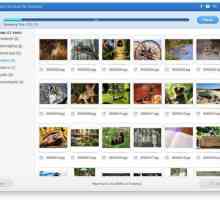 Подробности как да възстановите изтритите снимки от телефона си
Подробности как да възстановите изтритите снимки от телефона си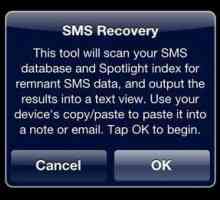 Как да възстановите изтритите SMS в "Аndroid" и да защитите данните си
Как да възстановите изтритите SMS в "Аndroid" и да защитите данните си Как да възстановите изтритите файлове на Android: съвети и трикове
Как да възстановите изтритите файлове на Android: съвети и трикове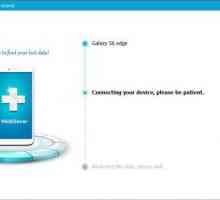 Как да възстановите изтрит файл в Android: Инструкция
Как да възстановите изтрит файл в Android: Инструкция Как да възстановите твърд диск
Как да възстановите твърд диск Как да възстановите изтритите файлове - изричен преглед на програмите за възстановяване на данни
Как да възстановите изтритите файлове - изричен преглед на програмите за възстановяване на данни Recovery flash drives
Recovery flash drives Възстановяване на Кингстън
Възстановяване на Кингстън Как и как да форматирате USB флаш устройство
Как и как да форматирате USB флаш устройство Възстановяване на USB флаш устройства. Инструкция стъпка по стъпка
Възстановяване на USB флаш устройства. Инструкция стъпка по стъпка Как да решим проблема: "Лаптопът не вижда флаш устройството"?
Как да решим проблема: "Лаптопът не вижда флаш устройството"? Как мога да възстановя изтрити файлове на моя компютър?
Как мога да възстановя изтрити файлове на моя компютър? Как да възстановите файлове от флаш устройство сами?
Как да възстановите файлове от флаш устройство сами? Възстановяването на данни от картата с памет е възможно!
Възстановяването на данни от картата с памет е възможно! Форматиране на флаш устройството. Инструкция стъпка по стъпка
Форматиране на флаш устройството. Инструкция стъпка по стъпка Основите на Windows. Как да възстановите изтритите файлове от кошчето?
Основите на Windows. Как да възстановите изтритите файлове от кошчето? Как да възстановите информацията от USB флаш устройство?
Как да възстановите информацията от USB флаш устройство?